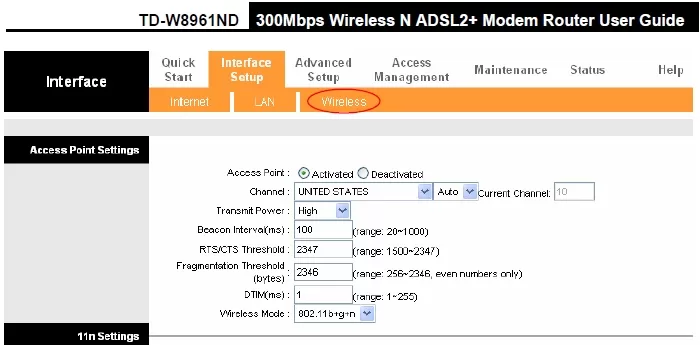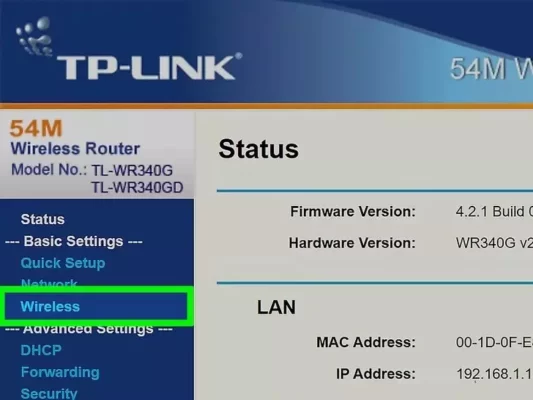چگونه رمز وای فای TP-Link را تغییر دهیم؟

تغییر رمز وایفای TP-Link: راهنمای گام به گام برای حفظ امنیت شبکه خانگی شما
در دنیای دیجیتال امروزی، اتصال به اینترنت یکی از نیازهای اصلی در زندگی روزمره است. از همین رو، بسیاری از افراد به صورت مداوم از وایفای خود برای دسترسی به اینترنت استفاده میکنند. یکی از مهمترین مواردی که باید برای حفظ امنیت شبکه وایفای خود انجام دهید، تغییر رمز وایفای است. در این مقاله از آکادمی ند، به طور خاص به آموزش تغییر رمز وایفای TP-Link خواهیم پرداخت و شما را از ابتدا تا انتهای این فرآیند راهنمایی خواهیم کرد.
چرا باید رمز وایفای خود را تغییر دهیم؟
قبل از آنکه وارد جزئیات تغییر رمز شویم، بهتر است دلایلی را که نشان میدهند چرا باید به طور منظم رمز وایفای خود را تغییر دهید، بررسی کنیم:
- افزایش امنیت شبکه:
رمز عبور پیشفرض روترهای TP-Link معمولاً از طرف کارخانه تنظیم شده است و به راحتی قابل دسترسی است. این بدان معناست که افراد میتوانند به راحتی وارد شبکه شما شوند و از اینترنت شما بدون اجازه استفاده کنند. - پیشگیری از استفاده غیرمجاز:
اگر رمز وایفای شما تغییر نکرده باشد، ممکن است افرادی که به شبکه شما دسترسی دارند، از آن به طور غیرمجاز استفاده کنند. این نه تنها باعث کاهش سرعت اینترنت شما میشود بلکه ممکن است امنیت دادههای شما را نیز به خطر بیندازد. - حفظ حریم خصوصی:
با تغییر رمز وایفای، میتوانید اطمینان حاصل کنید که هیچکس به شبکه شما متصل نیست که به طور غیرمجاز به اطلاعات شما دسترسی پیدا کند. این امر به ویژه در خانهها یا دفاتر کاری که چندین دستگاه به شبکه متصل هستند، اهمیت دارد.
بیشتر بخوانید: چرا فیبر نوری بهترین گزینه برای ارتباطات مدرن است؟
مراحل تغییر رمز وایفای TP-Link
در این بخش، مراحل تغییر رمز وایفای روتر TP-Link را گام به گام بررسی میکنیم:
۱. اتصال به روتر TP-Link
ابتدا باید به روتر خود متصل شوید. این اتصال میتواند از طریق وایفای یا کابل Ethernet صورت گیرد. در صورتی که به صورت بیسیم متصل میشوید، اطمینان حاصل کنید که دستگاه شما به شبکه وایفای روتر TP-Link شما متصل است.
۲. ورود به صفحه تنظیمات روتر
برای دسترسی به تنظیمات روتر، باید به صفحه مدیریت آن وارد شوید. برای این کار، مرورگر وب خود را باز کرده و آدرس IP پیشفرض روتر TP-Link را وارد کنید. این آدرس معمولاً یکی از دو گزینه زیر است:
- ۱۹۲.۱۶۸.۱.۱
- ۱۹۲.۱۶۸.۰.۱
پس از وارد کردن یکی از این آدرسها در نوار آدرس مرورگر، صفحه ورود به تنظیمات روتر باز خواهد شد.
۳. وارد کردن نام کاربری و رمز عبور
در این مرحله، از شما خواسته میشود که نام کاربری و رمز عبور خود را وارد کنید. اگر قبلاً این اطلاعات را تغییر ندادهاید، اطلاعات پیشفرض به شرح زیر است:
- نام کاربری: admin
- رمز عبور: admin
اگر این اطلاعات تغییر کرده است، باید آنها را وارد کنید.
۴. دسترسی به تنظیمات Wi-Fi
پس از ورود به صفحه تنظیمات روتر، باید به بخش تنظیمات شبکه بیسیم یا همان وایفای بروید. برای این کار، به منوی Wireless یا Wi-Fi مراجعه کنید. این منو معمولاً در بخشهای Basic یا Advanced قرار دارد.
۵. تغییر رمز وایفای
در بخش تنظیمات وایفای، به دنبال گزینهای به نام Wireless Password یا Wi-Fi Password بگردید. در این قسمت، میتوانید رمز عبور جدید خود را وارد کنید. توصیه میشود که از یک رمز عبور پیچیده و ترکیبی از حروف بزرگ و کوچک، اعداد و نمادها استفاده کنید تا امنیت شبکه شما به بهترین نحو حفظ شود.
۶. ذخیره تنظیمات جدید
پس از وارد کردن رمز عبور جدید، فراموش نکنید که روی دکمه Save یا Apply کلیک کنید تا تغییرات شما ذخیره شود. در این مرحله، رمز وایفای شما تغییر کرده است و دیگر هیچکس نمیتواند به شبکه شما متصل شود مگر اینکه رمز عبور جدید را داشته باشد.
۷. اتصال مجدد به وایفای با رمز جدید
پس از اعمال تغییرات، باید دستگاههایی که به شبکه شما متصل بودند را دوباره با رمز عبور جدید متصل کنید. از این رو، رمز جدید را وارد کرده و به شبکه وصل شوید.
نکات مهم برای حفظ امنیت شبکه
- انتخاب رمز عبور پیچیده: همانطور که قبلاً اشاره شد، رمز عبور خود را پیچیده و منحصر به فرد انتخاب کنید. از ترکیب حروف، اعداد و نمادها استفاده کنید.
- تغییر دورهای رمز وایفای: به طور منظم رمز وایفای خود را تغییر دهید تا از دسترسی غیرمجاز جلوگیری کنید.
- فعالسازی رمزگذاری WPA3: در صورت امکان، از پروتکل امنیتی WPA3 برای رمزگذاری شبکه بیسیم خود استفاده کنید. این پروتکل جدیدترین و ایمنترین روش رمزگذاری است.
- غیرفعال کردن WPS: ویژگی WPS (Wi-Fi Protected Setup) ممکن است به راحتی توسط هکرها مورد سوءاستفاده قرار گیرد. در صورتی که از این ویژگی استفاده نمیکنید، آن را غیرفعال کنید.
- مراقبت از اطلاعات ورود به روتر: اطلاعات ورود به روتر خود را امن نگه دارید و از به اشتراک گذاشتن آن با افراد غیرمجاز خودداری کنید.
معرفی محصول:
سوئیچ شبکه سیسکو WS-C2960C 8TC-L
نتیجهگیری
تغییر رمز وایفای روتر TP-Link یک کار ساده اما حیاتی است که میتواند امنیت شبکه خانگی شما را به طور چشمگیری افزایش دهد. با دنبال کردن مراحل ذکر شده در این مقاله، میتوانید اطمینان حاصل کنید که هیچکس به صورت غیرمجاز به اینترنت شما دسترسی ندارد و از تهدیدات امنیتی جلوگیری میشود. حفظ امنیت اطلاعات شخصی شما و جلوگیری از دسترسیهای غیرمجاز به شبکه وایفای، امری ضروری است که نباید به سادگی از آن گذشت.
امیدواریم این راهنما به شما کمک کرده باشد تا به راحتی رمز وایفای خود را تغییر دهید و امنیت شبکه خانگی خود را افزایش دهید.